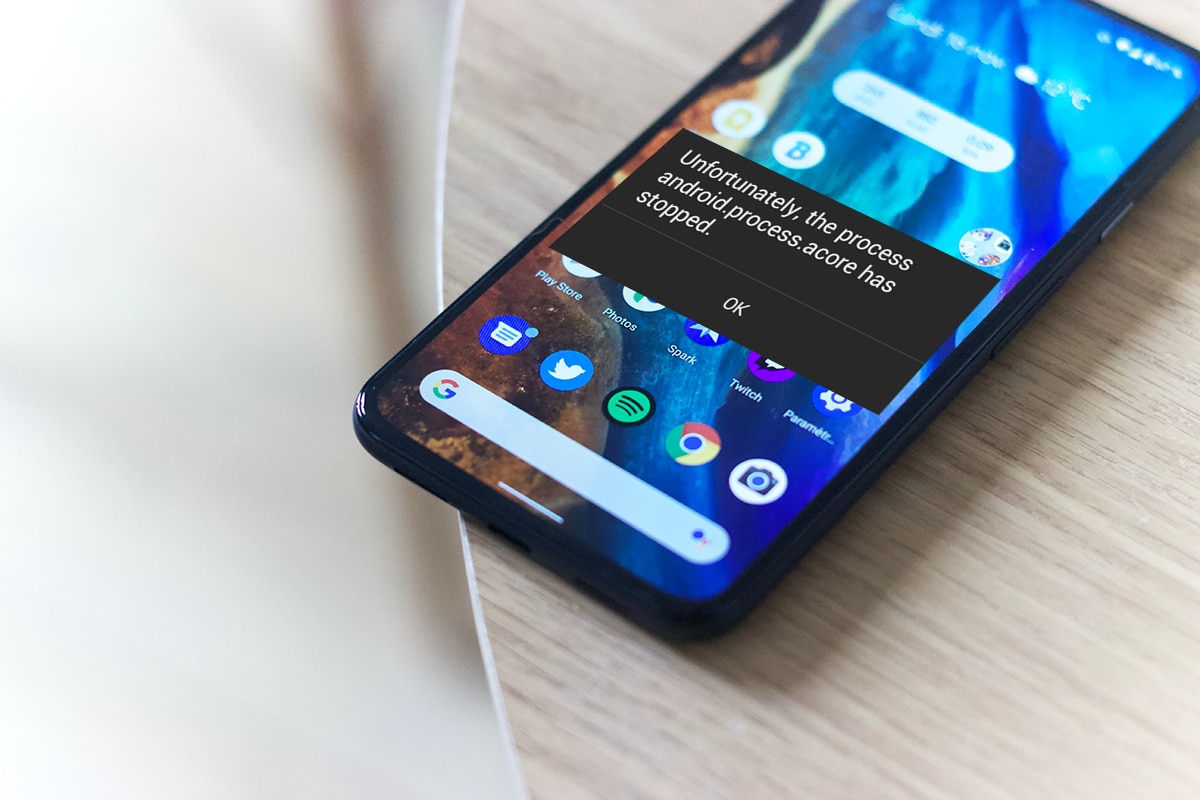Android Phone هو هاتف ذكي متطور وفعال.تم تطوير نظام التشغيل Android بواسطة Google وتستخدمه العديد من العلامات التجارية للهواتف الذكية بما في ذلك Samsung و HTC و Xiaomi و Sony و LG و Motorola والمزيد.كثير من الناس يفضلون هواتف Android لأنها ميسورة التكلفة وأنيقة.إذا كنت تقوم بتغيير الهواتف باستمرار ، فإن هاتف Android هو الأفضل لك.
ومع ذلك ، قد يكون هناك بعض الثغرات أو الأخطاء أو المشاكل في هاتف Android الخاص بك ، مثل"للأسف توقف com.android.phone عملية"خطأ.في معظم الحالات ، تحدث المشكلة المذكورة أعلاه عندما تكون متصلاً بالإنترنت أو تجري مكالمة.المستخدمون منزعجون جدًا من هذا ، إذا كنت متعبًا أيضًا ؛ثم هذه المقالة لك.اقرأ أدناه للحصول على حلول لإصلاح عملية توقف com.android.phone للأسف.
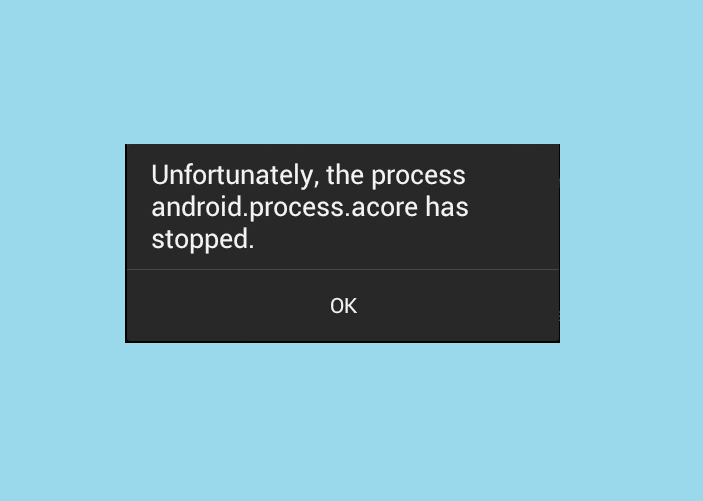
يناقش هذا القسم ما يجب القيام به على جهاز Android الخاص بكالحل أعلاه لحل المشكلة أعلاه.
ملاحظة:نظرًا لأن الهواتف الذكية لا تحتوي على نفس خيارات الإعداد ، وأنها تختلف حسب الشركة المصنعة ، فتأكد من صحة الإعدادات قبل تغيير أي منها.
المحتويات
- 0.1 الطريقة الأولى: أعد تشغيل جهاز Android الخاص بك
- 0.2 الطريقة الثانية: إيقاف التحديثات التلقائية
- 0.3 الطريقة الثالثة: مسح بيانات التطبيق وذاكرة التخزين المؤقت للتطبيق
- 0.4 الطريقة الرابعة. امسح ذاكرة التخزين المؤقت والبيانات الخاصة بمجموعة أدوات SIM
- 0.5 الطريقة 5. أعد إدخال بطاقة SIM
- 0.6 الطريقة 6: تغيير ROM المخصص
- 0.7 الطريقة 7: امسح قسم ذاكرة التخزين المؤقت
- 0.8 الطريقة الرابعة: قم بإعادة ضبط المصنع
- 0.9 الطريقة XNUMX: اتصل بمركز الخدمة
- 1 أوه ، مرحبا ، سررت بلقائك.
الطريقة الأولى: أعد تشغيل جهاز Android الخاص بك
غالبًا ما نستخدم هواتفنا لأيام / أسابيع دون إعادة تشغيلها ، مما قد يؤدي إلى حدوث خلل في البرامج في الجهاز.ومع ذلك ، يمكن إصلاحها بسهولة عند إعادة تشغيلها.سيتم إغلاق جميع التطبيقات والعمليات قيد التشغيل أثناء إعادة التشغيل.إليك كيفية إعادة تشغيل هاتفك الذكي:
1. اضغط مع الاستمرارزر الطاقةبضع ثوان.
2. ستحصل على خيارين:خارج السلطة或إعادة تمهيد، كما تظهر الصورة.
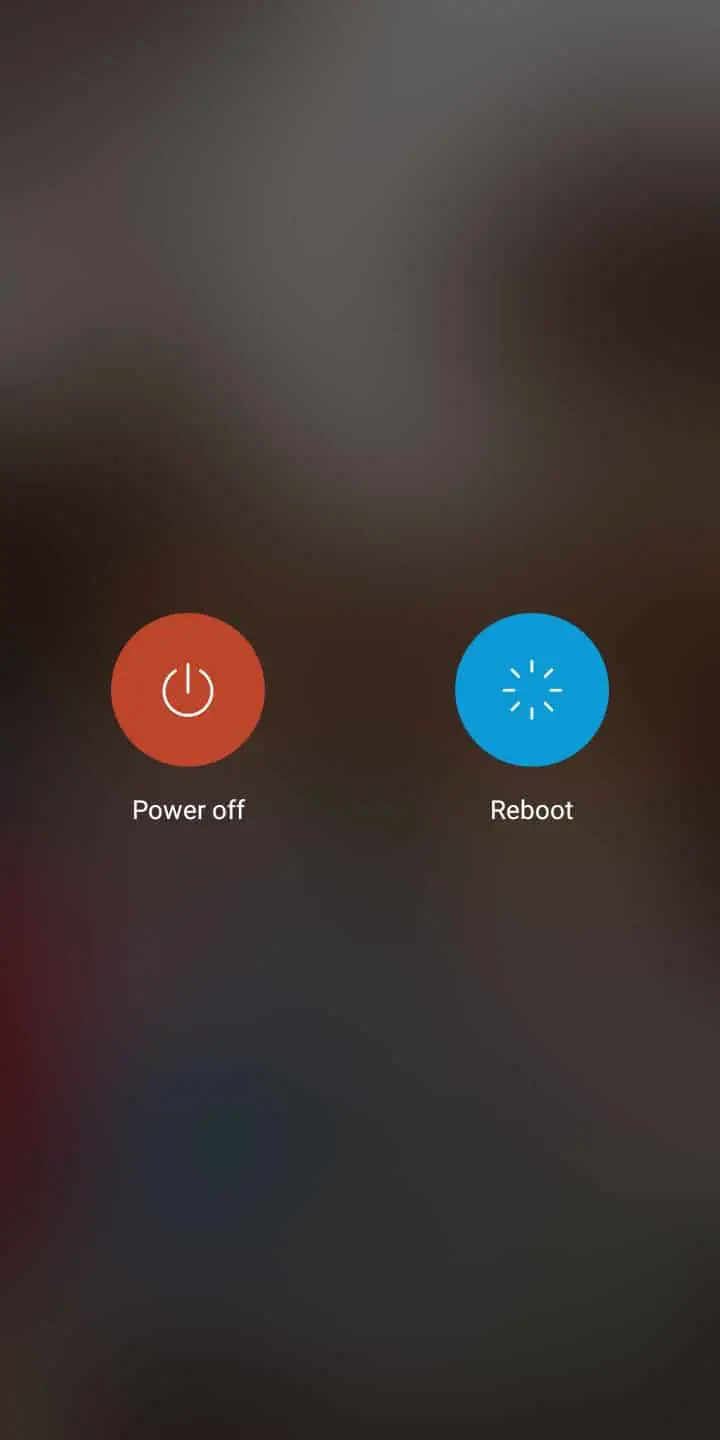
3. انقر هناإعادة بدء.بعد بضع ثوانٍ ، سيعمل الجهاز مرة أخرى ويعود إلى الوضع العادي.
ملاحظة:بدلاً من ذلك ، يمكنك الضغط مع الاستمرار على زر الطاقة لإيقاف تشغيل الجهاز وتشغيله مرة أخرى بعد فترة.
هذه طريقة سهلة لإصلاح الخطأ أعلاه في معظم الحالات.إذا لم يكن كذلك ، جرب الحل التالي.
الطريقة الثانية: إيقاف التحديثات التلقائية
أبلغ بعض المستخدمين عن هذه المشكلةلسوء الحظ ، توقفت عملية com.android.phone، عن طريق إيقاف تشغيل تحديثات التنزيل التلقائية ، على النحو التالي:
1.مفتوح على الهاتف المحمولمتجر Play.
2. الآن ، انقر فوق "نعم"البيانات الشخصيةأيقونة.
3. هنا ، حددإدارة التطبيقات والأجهزةخيارات.
![]()
4. الآن ، انقر فوق "نعم"التحديثات المتوفرةأسفلعرض التفاصيلالمعلومات ، كما هو موضح في الشكل.
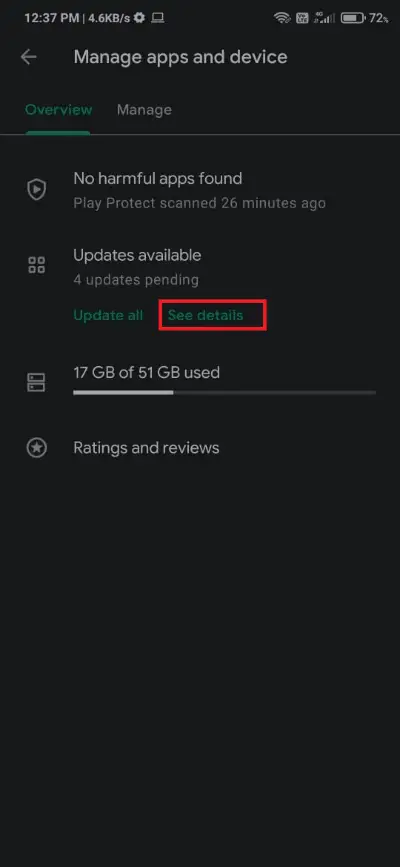
5. أخيرًا ، انقر فوقألغ الكلالخيارات ، كما هو موضح.
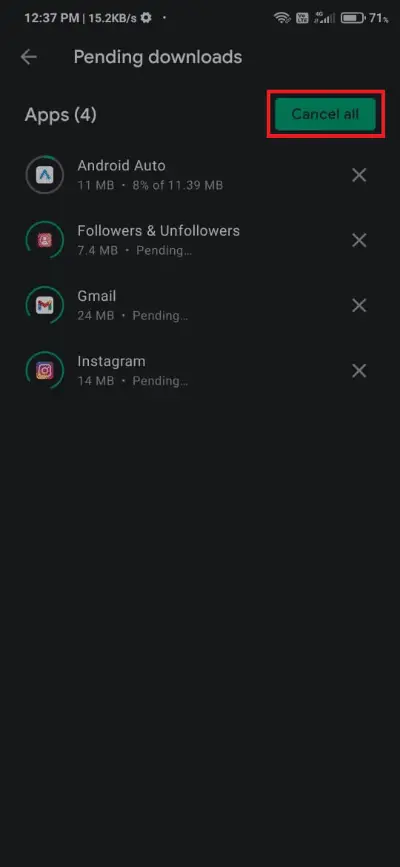
الطريقة الثالثة: مسح بيانات التطبيق وذاكرة التخزين المؤقت للتطبيق
للأسف توقف com.android.phone عمليةيمكن حل المشكلة عن طريق مسح بيانات التطبيق وملفات ذاكرة التخزين المؤقت للتطبيق.هيريس كيفية القيام بذلك:
1. على هاتف Android الخاص بكأبدءيثبت.
2. الآن ، انتقل إلىإدارة التطبيقات.
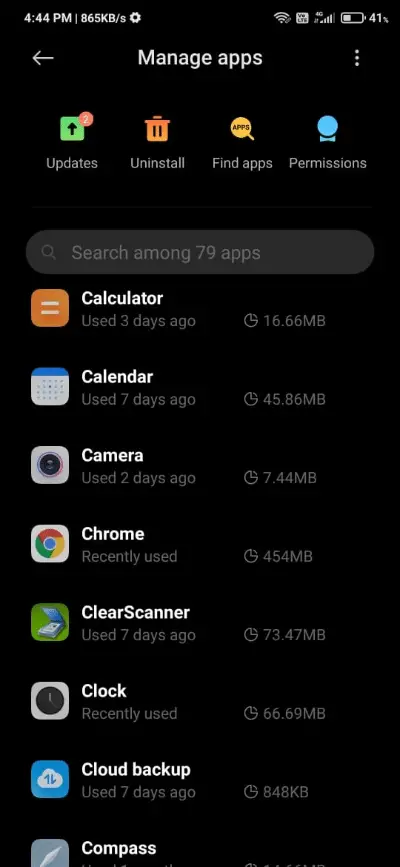
3. اخترتريد مسح ذاكرة التخزين المؤقت والبياناتطلب.
ملاحظة:في هذه الطريقة سترى استخدامالة حسابةتجريبي.
4. بعد ذلك ،انقر واحدًا تلو الآخرامسح كل البياناتوامسح ذاكرة التخزين المؤقت ، كما هو موضح.
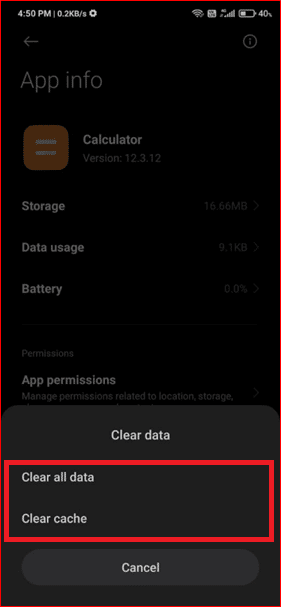
5.أعد تشغيل الهاتفواستخدمه لتأكيد حل المشكلة أعلاه.
الطريقة 4. مسحأدوات سيمذاكرة التخزين المؤقت والبيانات
يحاولإصلاح للأسف عملية com.android.phoneتم إيقاف المشكلة عن طريق مسح ذاكرة التخزين المؤقت والبيانات الخاصة بمجموعة أدوات SIM.يعمل هذا مع عدة مستخدمين ، يمكنك تحقيق نفس الشيء كما هو موضح أدناه:
1. في هاتف Android الخاص بكانتقل إلىأدوات سيم.
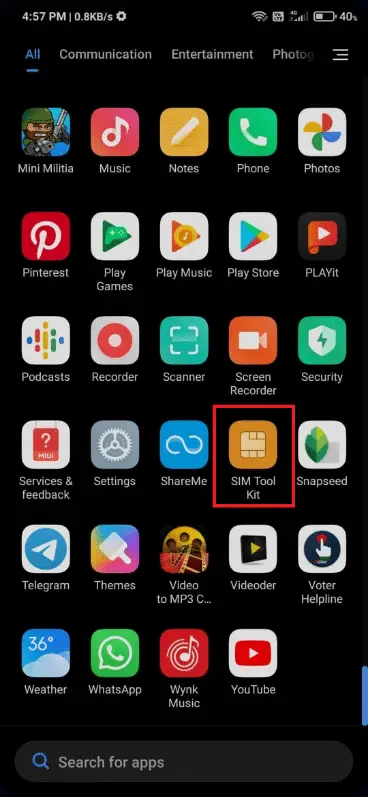
2. الضغط لفترة طويلةأدوات سيمالتطبيق وانقر فوقمعلومات التطبيق، كما تظهر الصورة.
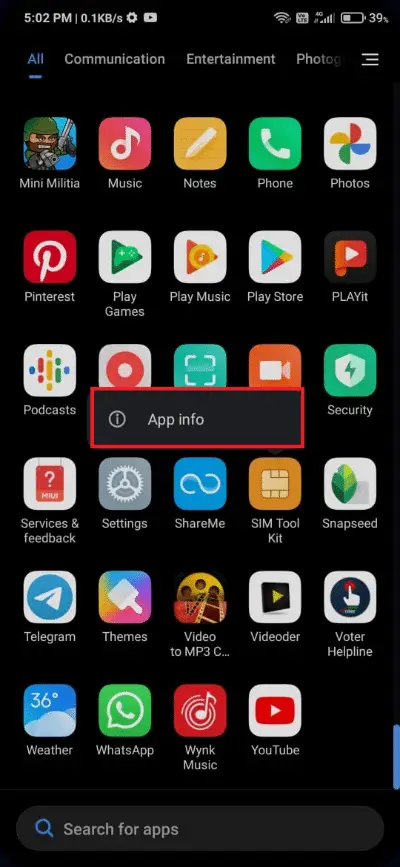
3. الآن ، حددامسح البيانات، كما تظهر الصورة.
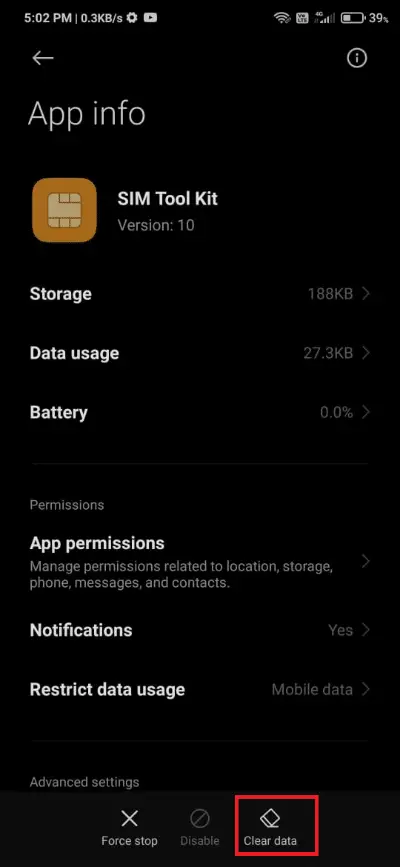
4.أعد تشغيل هاتفك الذكي.
الطريقة 5. أعد إدخال بطاقة SIM
إذا لم تساعد الطرق المذكورة أعلاه ، يمكنك ذلكعن طريق إزالة بطاقة sim الخاصة بك من هاتف Android الخاص بك وإعادة إدخالهاإصلاح "لسوء الحظ ، توقفت عملية com.android.phone عن الخطأ".سيساعد هذا أيضًا في حل الأخطاء المتعلقة ببطاقة SIM وتحديث الاتصال بمزود الشبكة.إليك كيف يمكنك فعل الشيء نفسه:
1.اغلقجهاز Android الخاص بك.
2.أدخل أداة الإخراج عموديًاداخل الفتحة الموجودة على جانب الهاتف.
ملاحظة: إذا لم تتمكن من العثور على هذا الدبوس ، يمكنك أيضًا استخدام مشبك ورق.
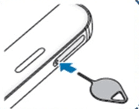
3. عندما يتم إخراج الدرجستسمعانقر.كما هو موضح في الصورة ، بلطف إلى الخارجسحب صينية.
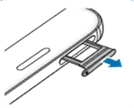
4.قم بإزالة بطاقة SIM.انفخ بعض الهواء في فتحة البطاقة لإزالة الغبار.
5.ادفع بطاقة simالعودة إلى الدرج.
ملاحظة:ضع بطاقة SIM دائمًااتصالات الذهبضعه باتجاه الأرض.
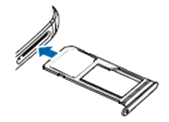
6. ادفع بطاقة SIM قليلاً للتأكد من أنها مثبتة بشكل صحيح.خلاف ذلك ، سوف تسقط.الآن ، كن حذراضع الدرج 向內ادفعه مرة أخرى إلى الجهاز.
7. عندما يتم تثبيته بشكل صحيح في الفتحة ،سوف تسمعه مرة أخرىانقر.
يجب ألا تواجه المشكلة المطروحة بعد الآن.ومع ذلك ، إذا قمت بذلك ، فستحتاج إلى اتخاذ بعض الخطوات المتطرفة لاستكشاف الأخطاء وإصلاحها لإعادة هاتفك إلى حالة العمل.
الطريقة 6: تغيير ROM المخصص
ذاكرات القراءة فقط المخصصة مشهورة جدًا لقدرتها على التخصيص لتناسب احتياجات المستخدم كما يحلو لهم.أيضًا ، باستخدام ذاكرة القراءة فقط المخصصة ، يمكنك ترقية وظائف هاتفك ، حتى إذا كان المطور الخاص بك قد سحب الدعم.ومع ذلك ، يمكن أن تنشأ مشاكل إذا كان التكوين غير صحيح.لذلك قد يكون هذا سببًا محتملاً لعملية com.android.phone المؤسفة التي أوقفت المشكلة.لذا حاول إعادة تثبيت ROM المخصص أو التبديل إلى ROM الأساسي أو الافتراضي.
الطريقة 7: امسح قسم ذاكرة التخزين المؤقت
يمكنك أيضًا حل المشكلات المذكورة أعلاه عن طريق مسح البيانات من جهاز Android الخاص بك.يمكن حذف جميع ملفات ذاكرة التخزين المؤقت الموجودة في الجهاز تمامًا في وضع الاسترداد باستخدام خيار يسمى "Wipe Cache Partition" كما هو موضح هنا.
1.اغلقجهازك.
2. اضغط مع الاستمرار في نفس الوقتPower + Home + رفع الصوتزر.سيبدأ هذا بـوضع الاستردادأعد تشغيل الجهاز.
3. هنا ، حددامسح قسم ذاكرة التخزين المؤقت.
ملاحظة:استعمالأزرار الصوتتصفح الخيارات المتاحة على الشاشة.استعمالزر الطاقةحدد الخيار المطلوب.
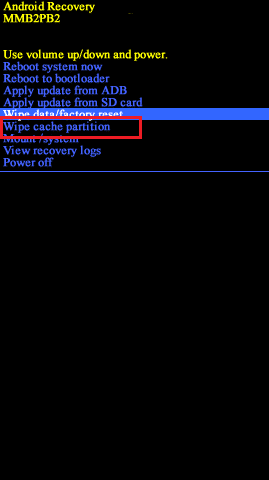
الطريقة الثانية:قم بإجراء إعادة ضبط المصنع
اتبع الخطوات أدناه لإعادة ضبط هاتفك على إعدادات المصنع.
1.按إمدادات الطاقةزرإيقاف تشغيل الهاتف.
2. بعد ذلك ، اضغط مع الاستمرارالحجم + المنزل + الطاقةزر لفترة من الوقت.
3. انتظرشعار Androidيظهر على الشاشة.شعار الشركةيظهرمباشرة بعدإفراجزر الطاقة.
4. الاستمرار في عقدرفع الصوت + الصفحة الرئيسيةزر حتىشاشة استرداد Android.
5. الآن ، حددمسح البيانات / إعادة إعدادات المصنع،كما هو موضح.
ملاحظة:استعمالأزرار الصوتتصفح الخيارات المتاحة على الشاشة.استعمالزر الطاقةحدد الخيار المطلوب.
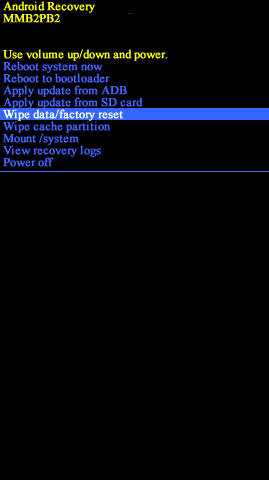
6. انقر هنانعم، كما تظهر الصورة.
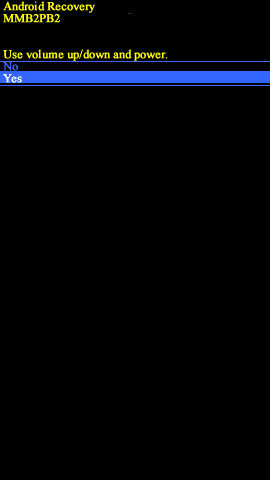
7. الآن ، انتظر حتى يتم إعادة تعيين الجهاز.ثم اخترإعادة تشغيل النظام الآن، كما تظهر الصورة.
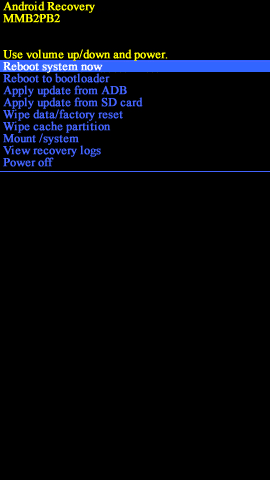
8. انتظر لحظة.ثم استخدامزر الطاقةيفتحجوال.
يجب أن يعمل هاتفك الآن بشكل طبيعي ولا يسبب مشاكل.
الطريقة XNUMX: اتصل بمركز الخدمة
إذا كنت لا تزال تواجه مشاكل ،للأسف توقف com.android.phone عملية، قد تكون مشكلة متعلقة بالأجهزة.
- في بعض الحالات ، يمكن أن تكون هذه مشكلة في التصنيع ، لذا ابحث عنهامركز إصلاح معتمدواطلب منهم خدمة جهازك.
- إذا كان الضمان الخاص بك لا يمكن المطالبة به ، ثم الأفضلاتصل بالشركة المصنعة الخاصة بكواطلب المساعدة.